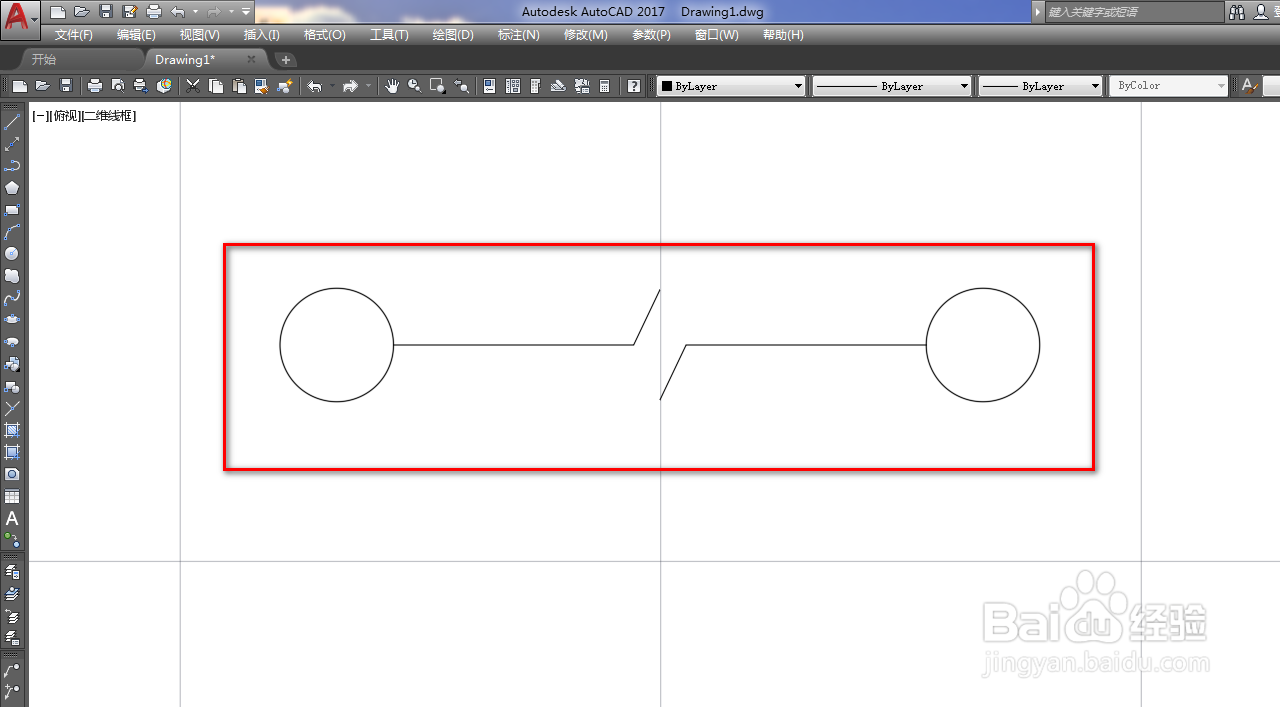1、打开CAD,使用圆工具在作图区绘制一个圆,如下图。
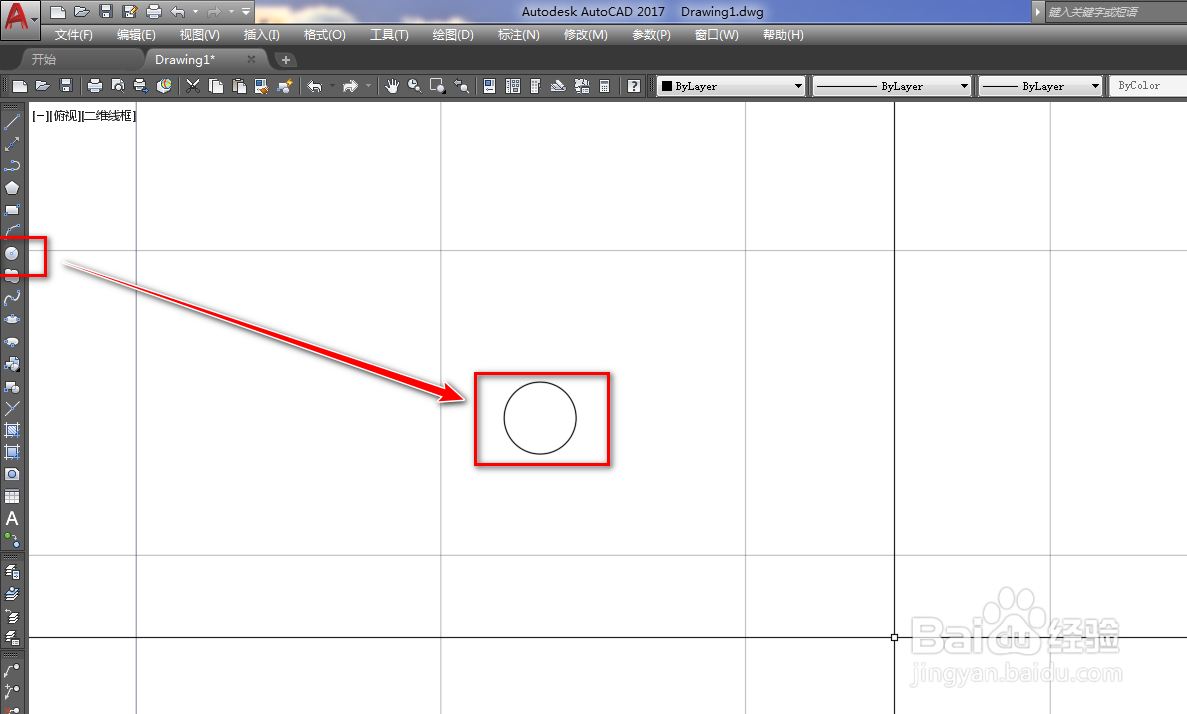
2、使用直线工具,以圆的最右侧点为起点绘制一条横线,如下图。
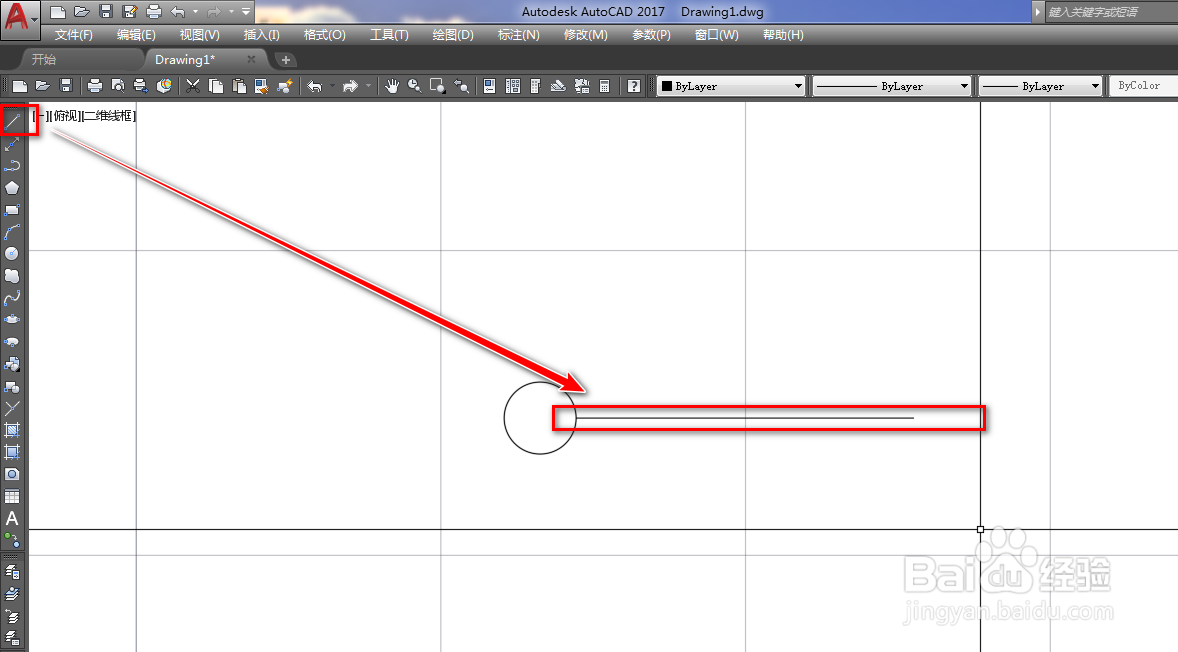
3、使用复制工具,将圆复制到横线的另一个端点位置,如下图。
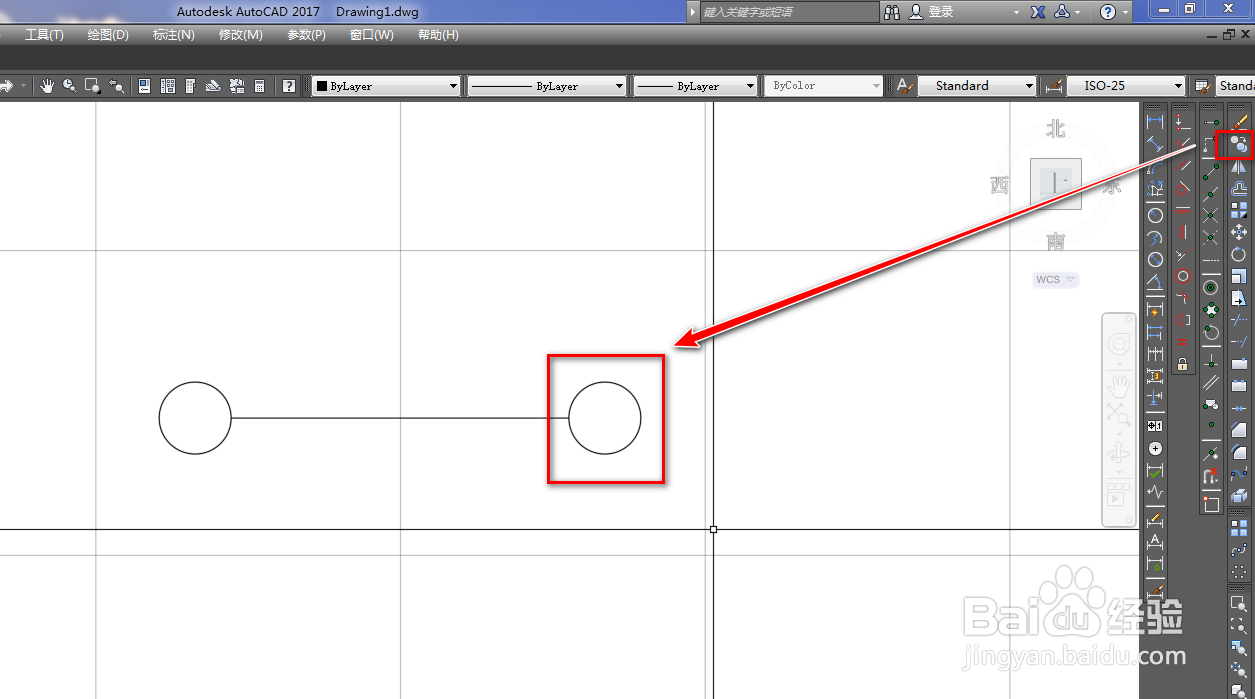
4、使用直线工具,以横线的中点为起点绘制一条竖线,如下图。
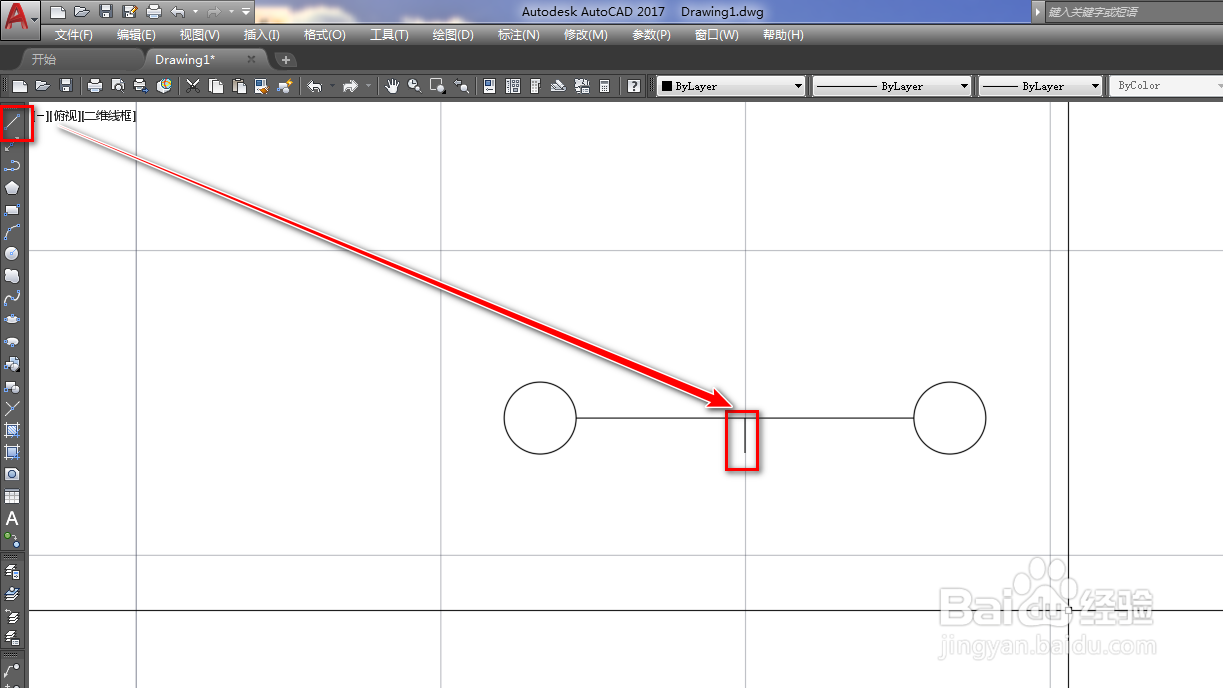
5、再次使用直线工具绘制一条斜线与横线相交,如下图。
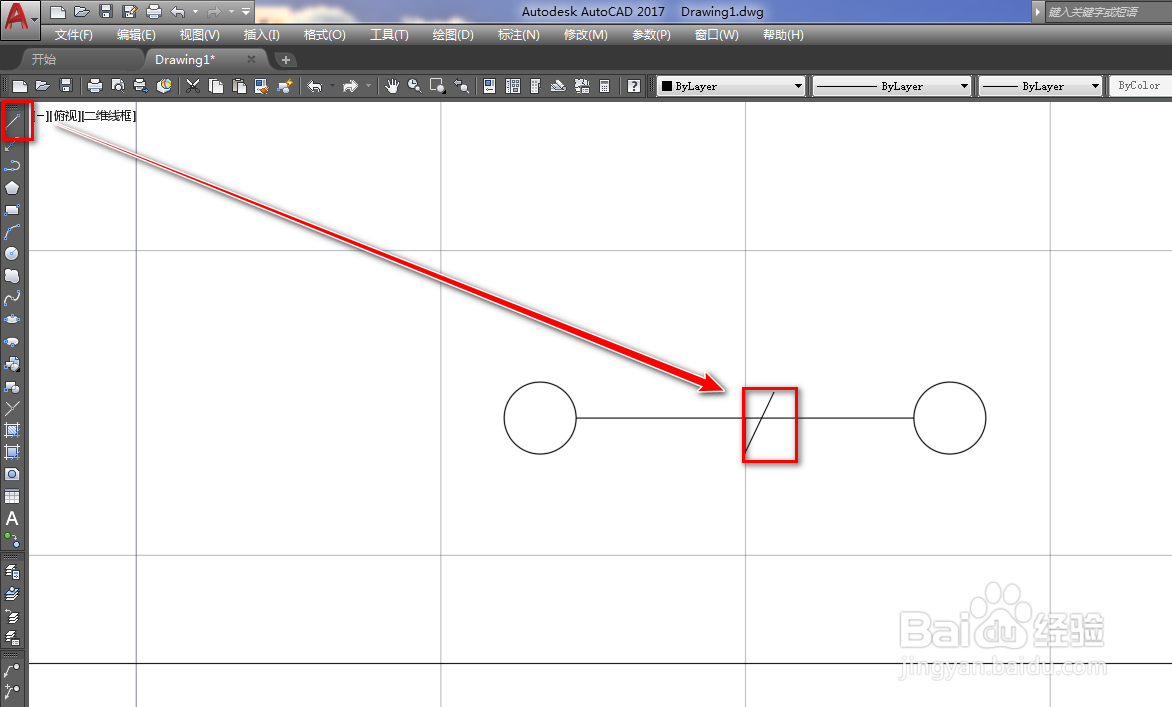
6、使用旋转工具,以复制的方式将斜线以横线的中点为参考进行旋转,如下图。
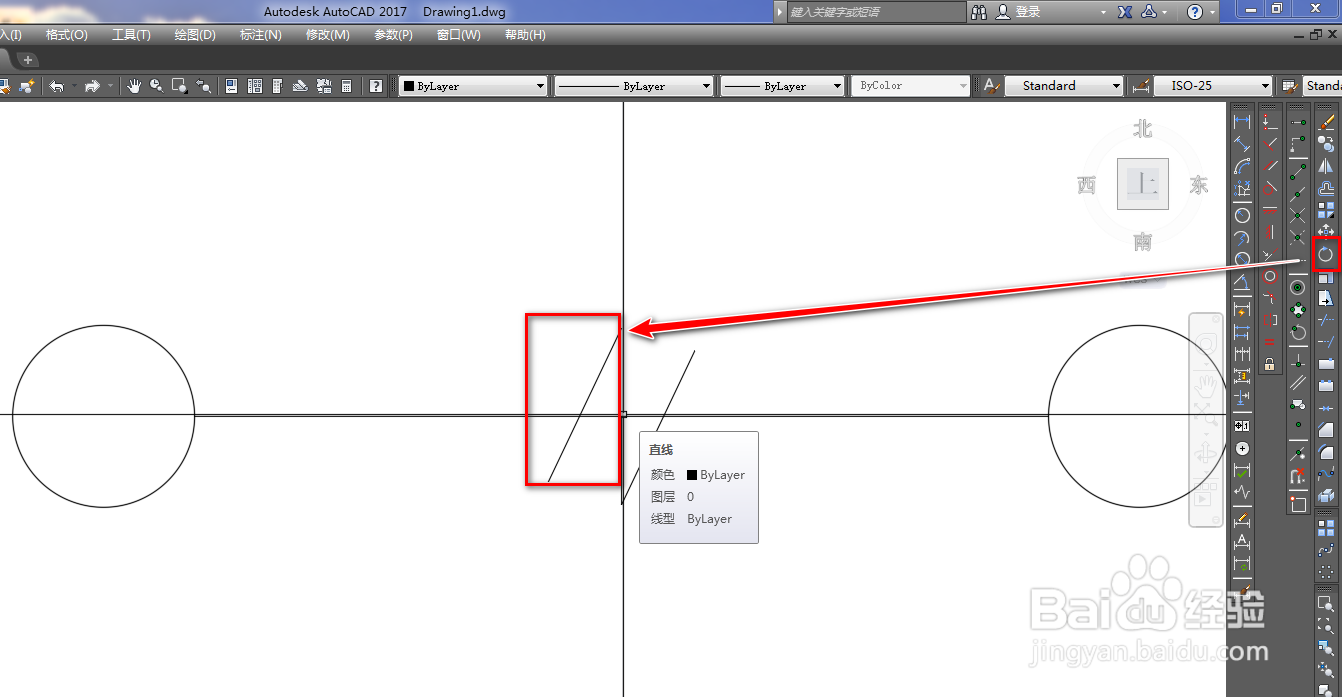
7、使用修剪工具,将多余的线段进行修剪,如下图。
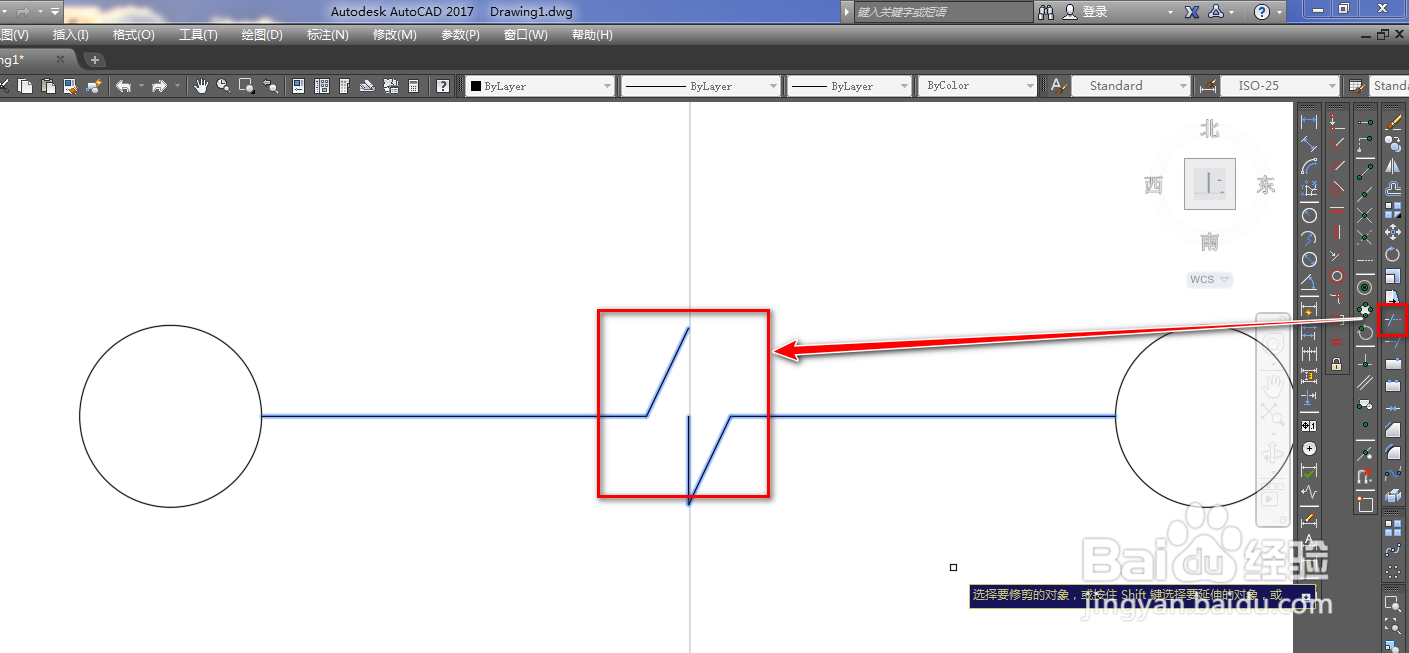
8、选中竖线,点击删除工具将其删除,如下图。
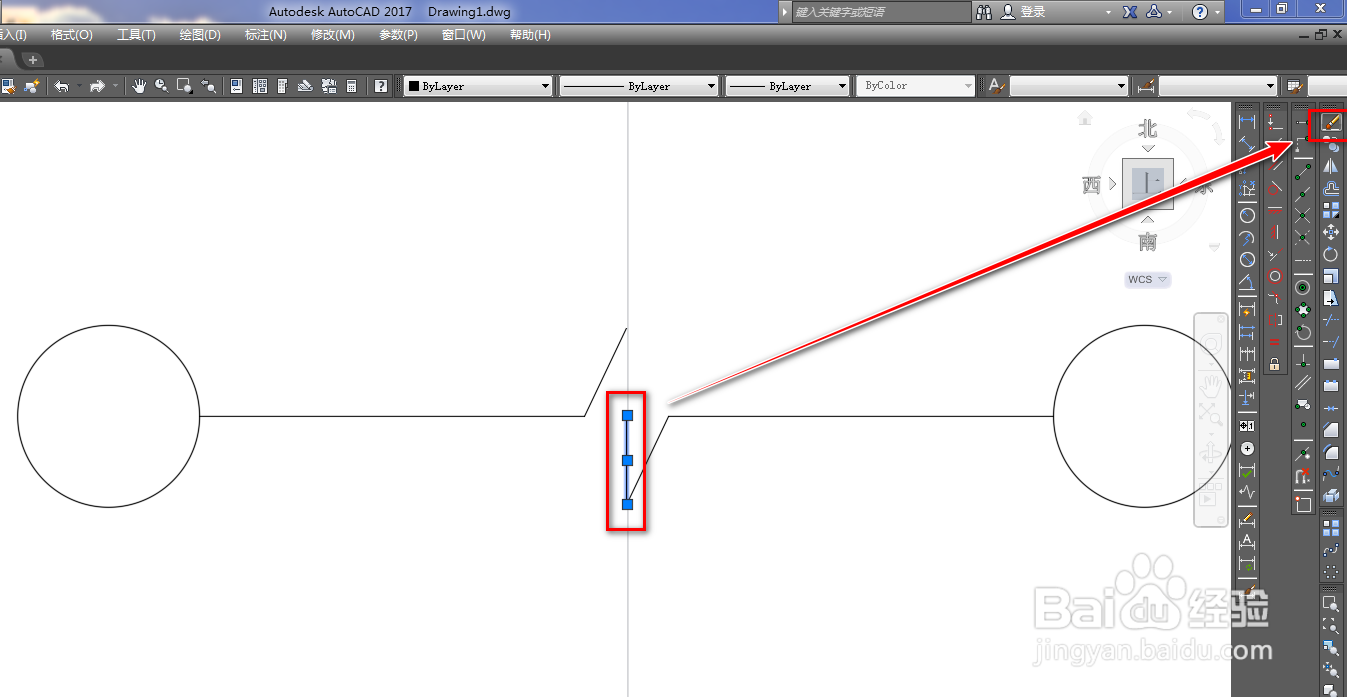
9、确定后,我们就得到了需要的撤线图形符号,如下图。